创建GitLab流水线任务
创建任务

请勿在Master节点上运行。
- 创建流水线。进入GitLab主页,在左上角单击
 ,选择“新建项目/仓库”。图1 创建GitLab项目1
,选择“新建项目/仓库”。图1 创建GitLab项目1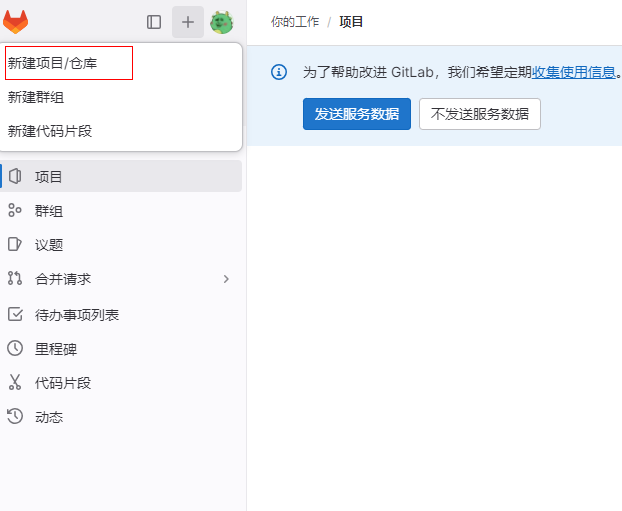
- 打开新建项目页面,单击“创建空白项目”,打开创建空白项目页面,填写项目名称,选择root用户,单击“新建项目”。图2 创建GitLab项目2
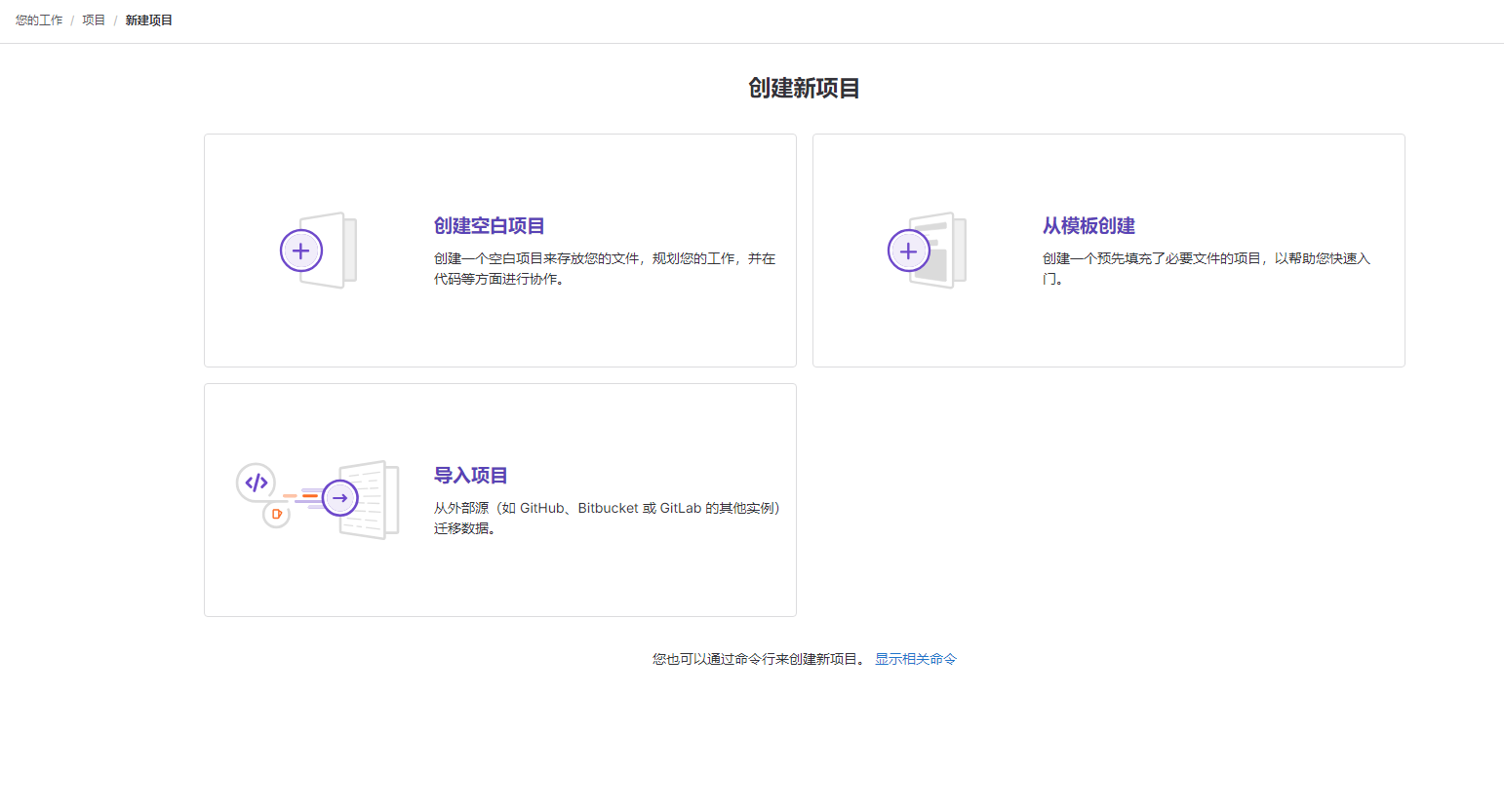 图3 创建GitLab项目3
图3 创建GitLab项目3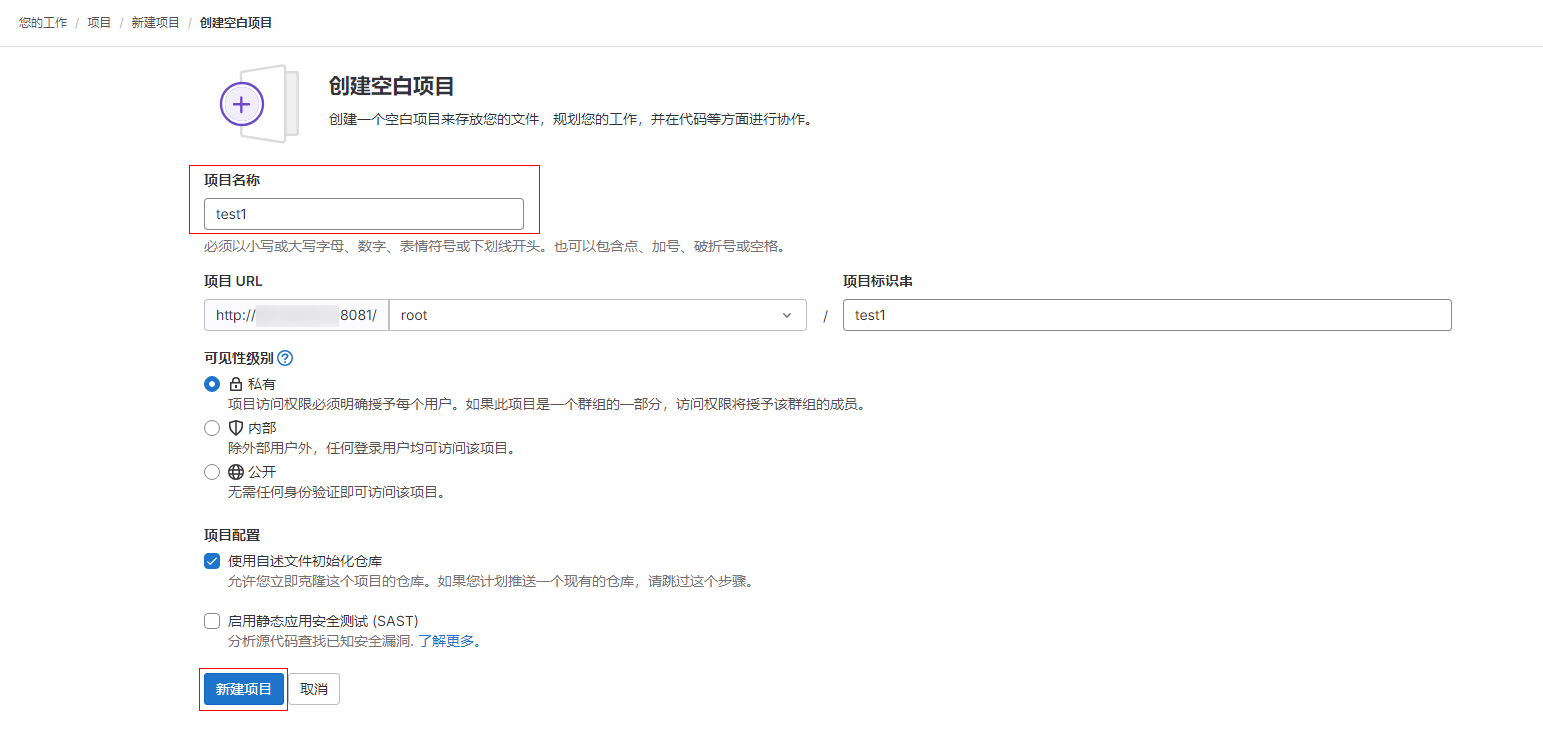
- 打开已创建的项目,在左侧树单击“构建 > 流水线编辑器”,在打开的页面中单击“配置流水线”,将脚本样例复制到流水线编辑框中,根据实际情况进行修改,最后单击“提交更改”。图4 编辑脚本样例

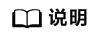
- 门禁检查示例代码请参见GitLab流水线门禁扫描示例代码,若需要添加更多的功能特性,请参见门禁扫描中的其他功能特性示例代码,根据实际情况进行添加修改。
- 编译示例代码请参见GitLab流水线编译代码示例。
- 测试示例代码请参见GitLab流水线兼容性测试示例代码、GitLab流水线Java性能测试示例代码。
- 病毒扫描示例代码请参见GitLab流水线病毒扫描示例代码。
- 在左侧树单击“构建 > 流水线”,页面右上角单击“运行流水线”,打开运行流水线页面。图5 运行流水线1
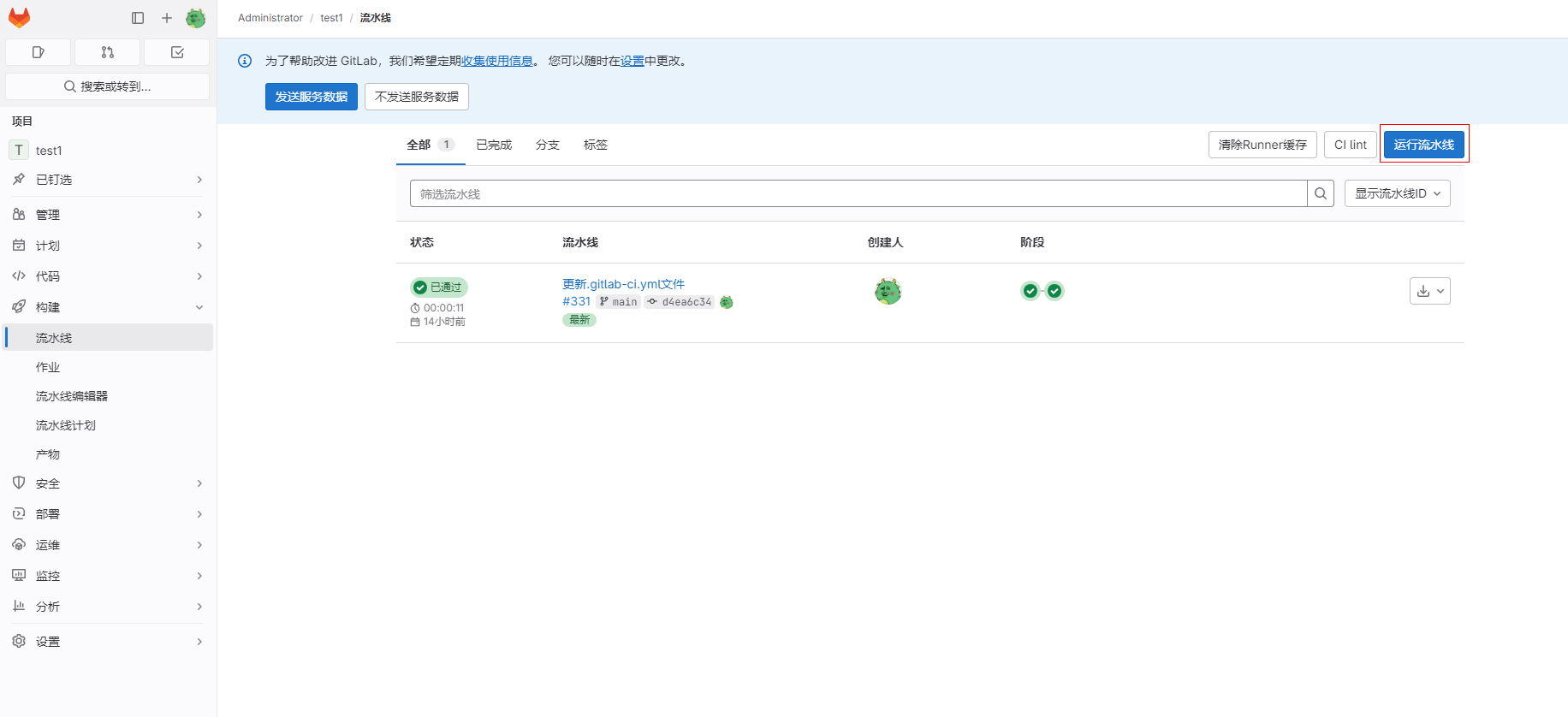
- 填写分支以及运行变量,运行当前流水线。执行成功后,左侧树选择“构建 > 作业”,查看流水线输出。图6 运行流水线2
 图7 查看流水线输出
图7 查看流水线输出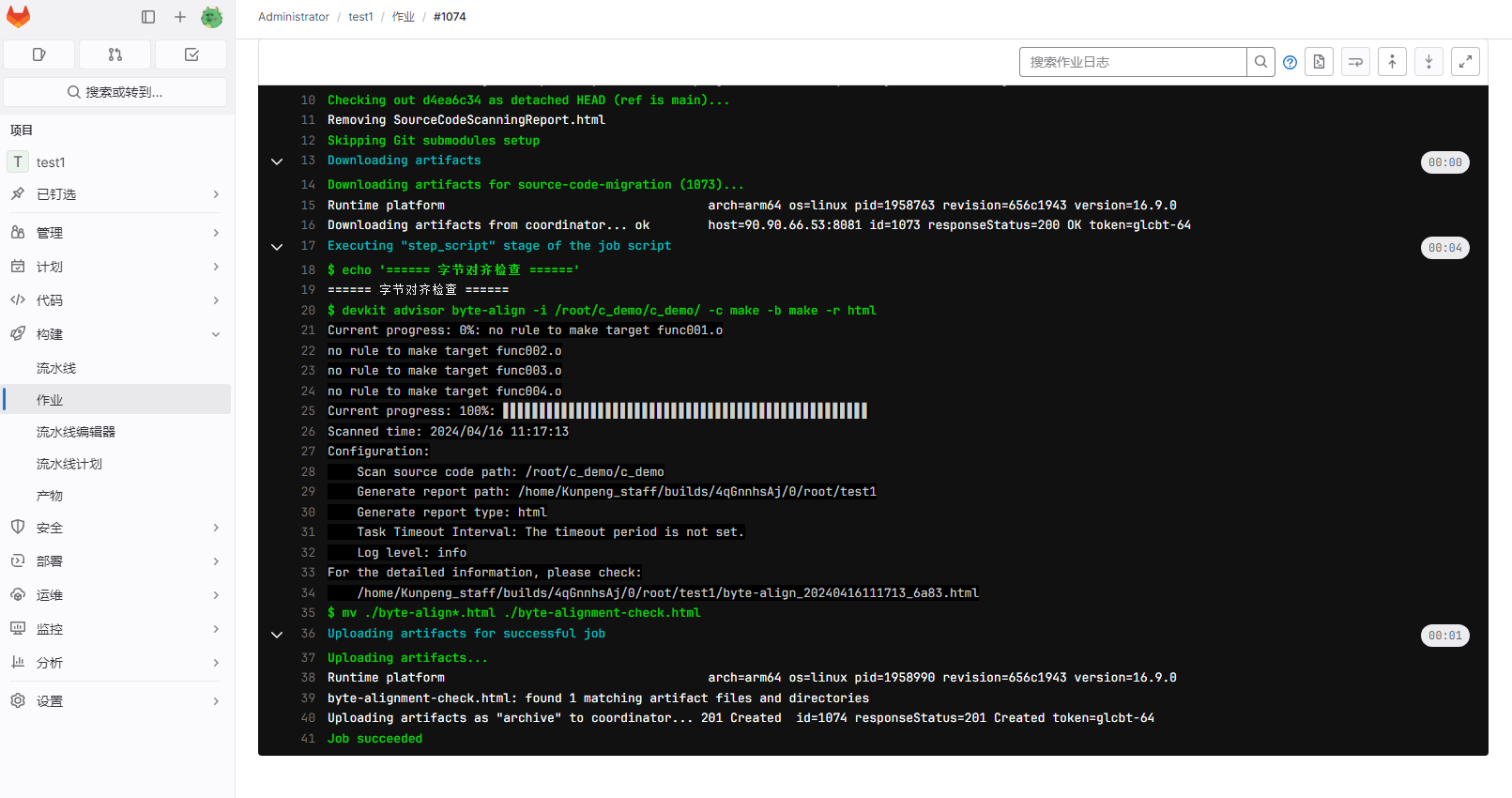
- 在流水线页面,单击“下载产物”,显示当前项目已有的报告,单击报告名称可下载报告。或者在产物页面,也可下载对应的项目报告。图8 下载报告
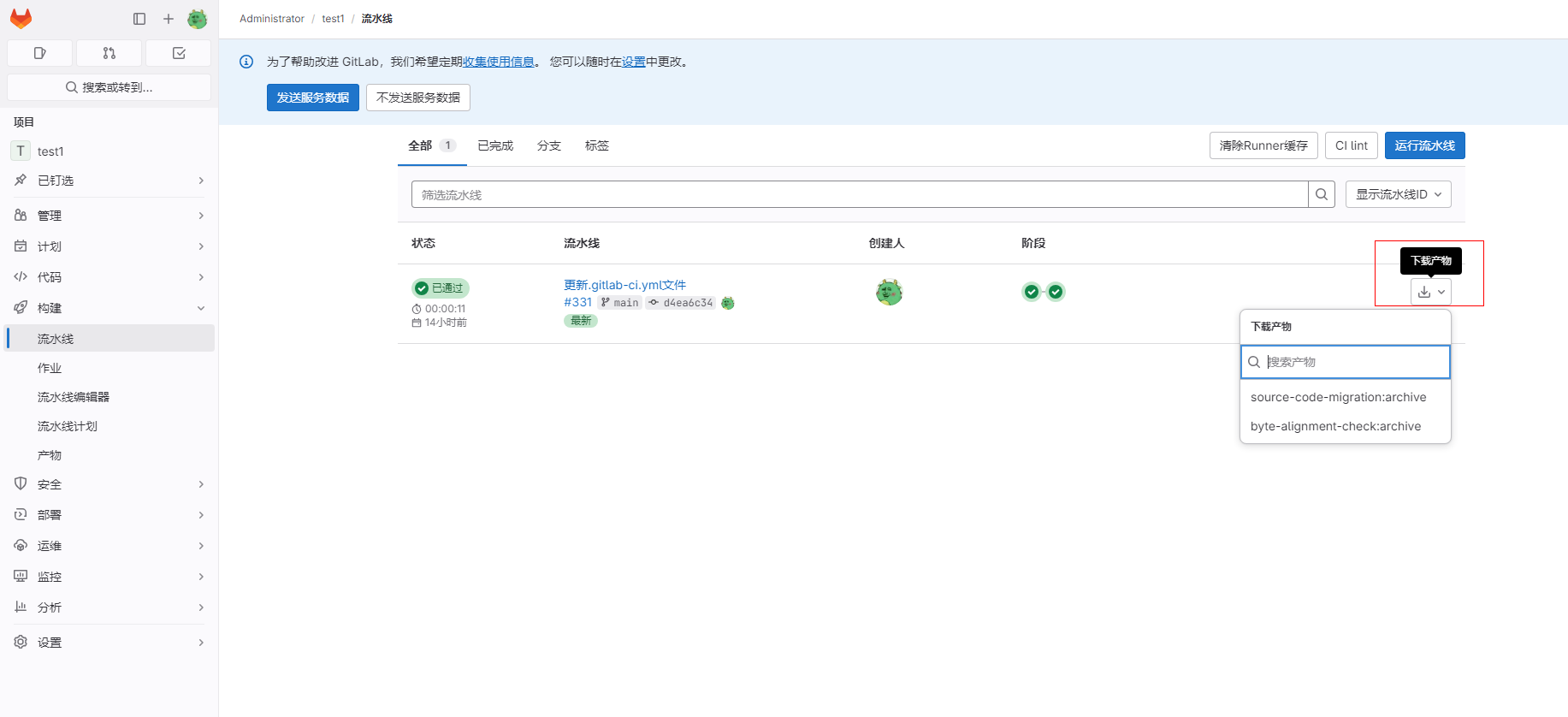
- 查看报告内容。图9 源码迁移报告
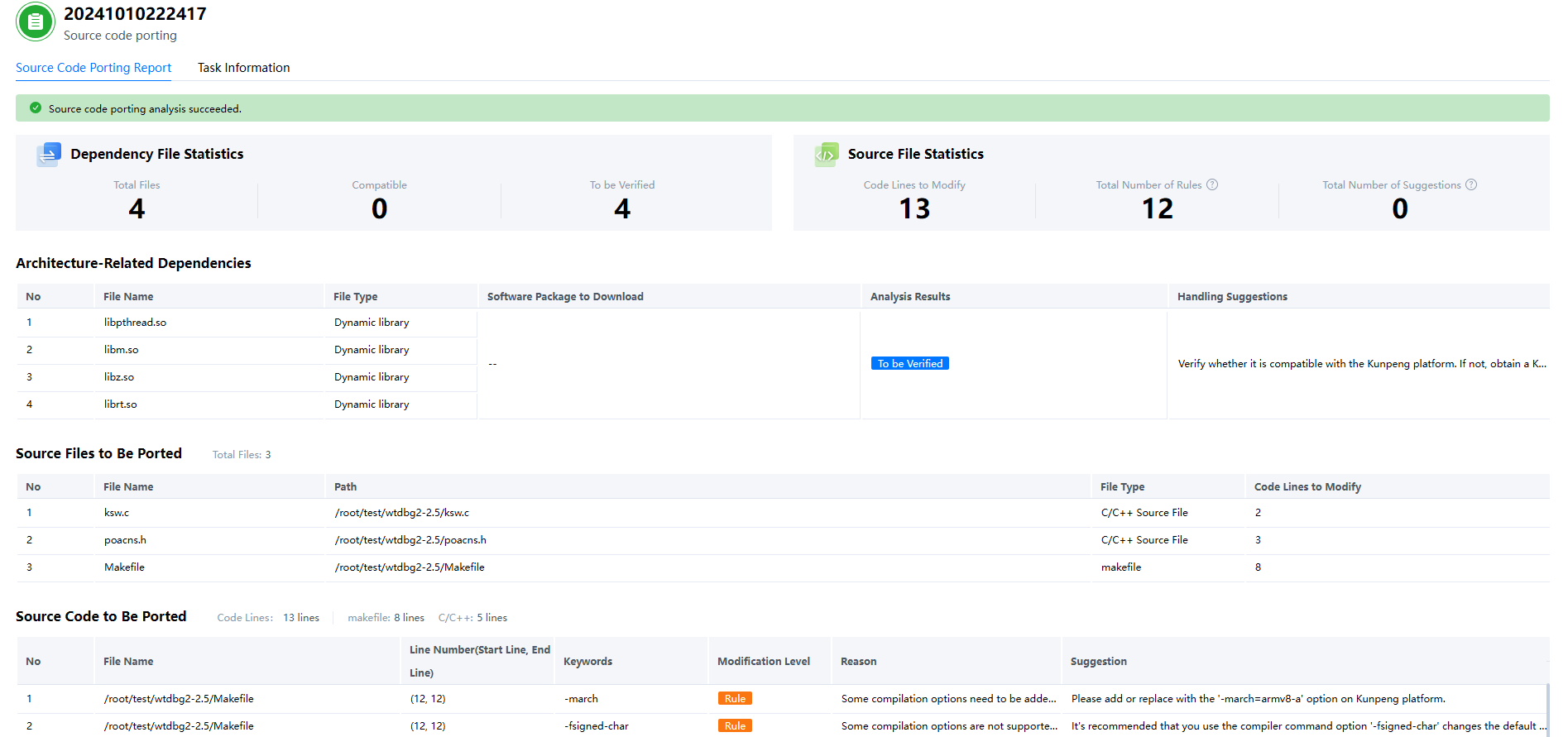 图10 字节对齐检查报告
图10 字节对齐检查报告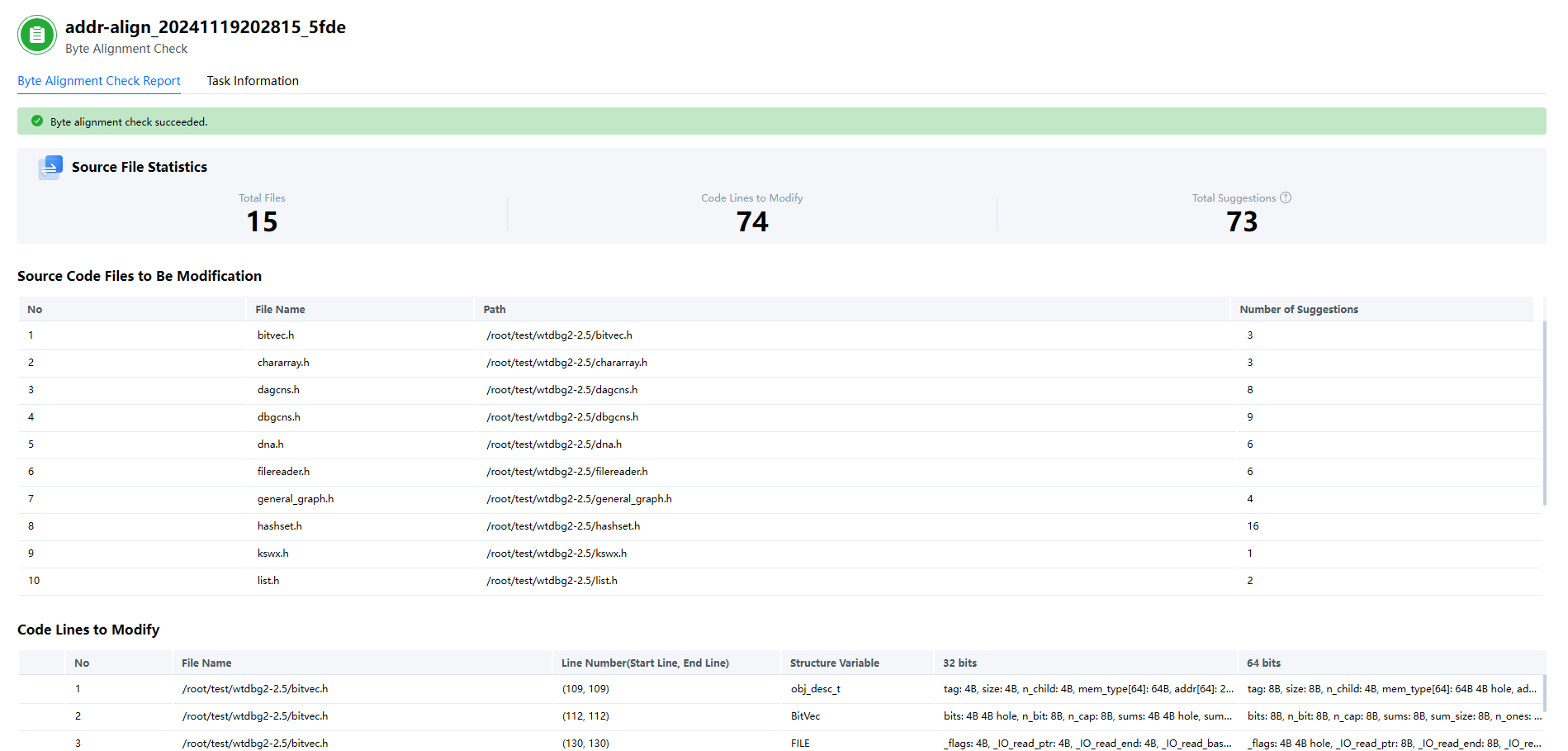 图11 兼容性测试报告
图11 兼容性测试报告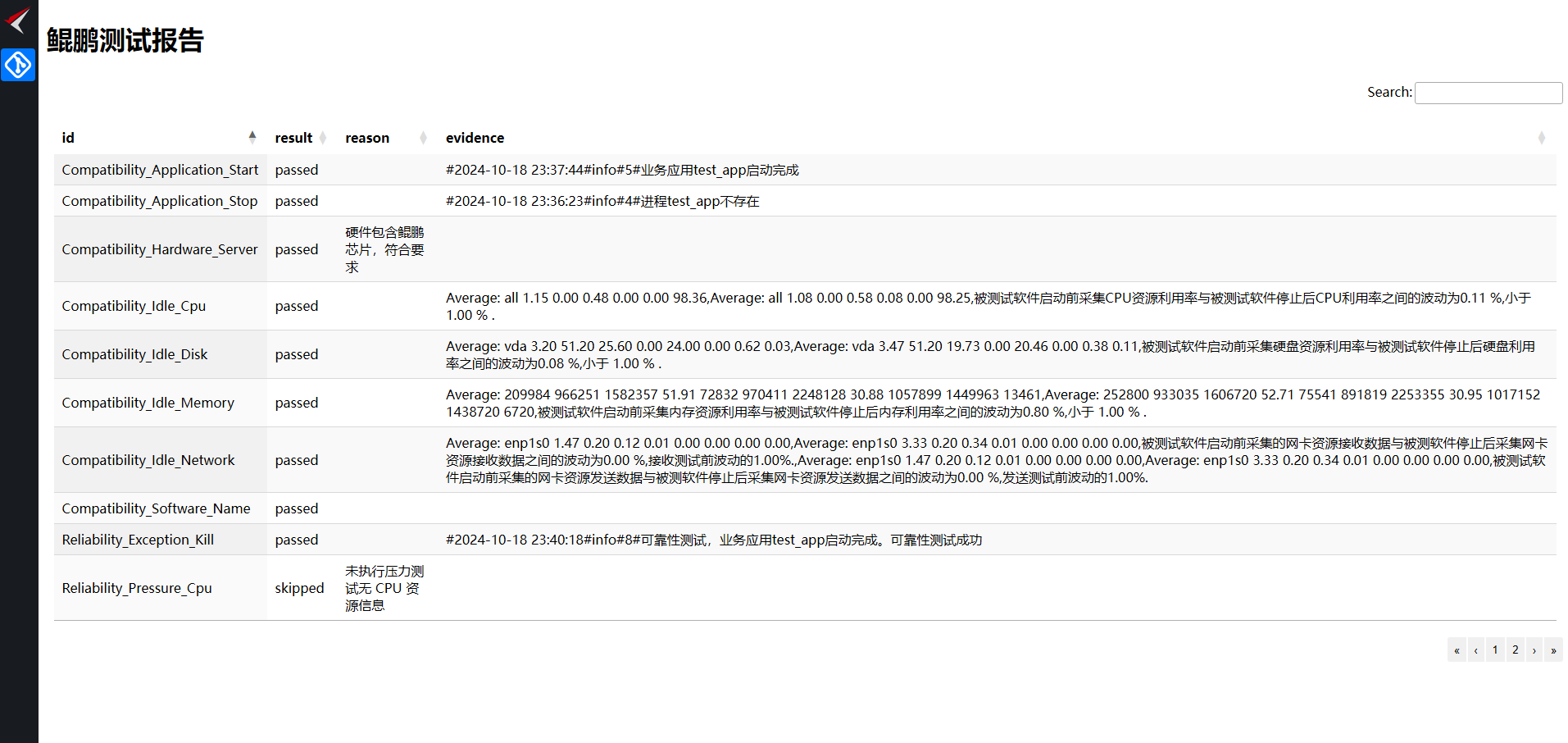 图12 Java性能分析报告内容
图12 Java性能分析报告内容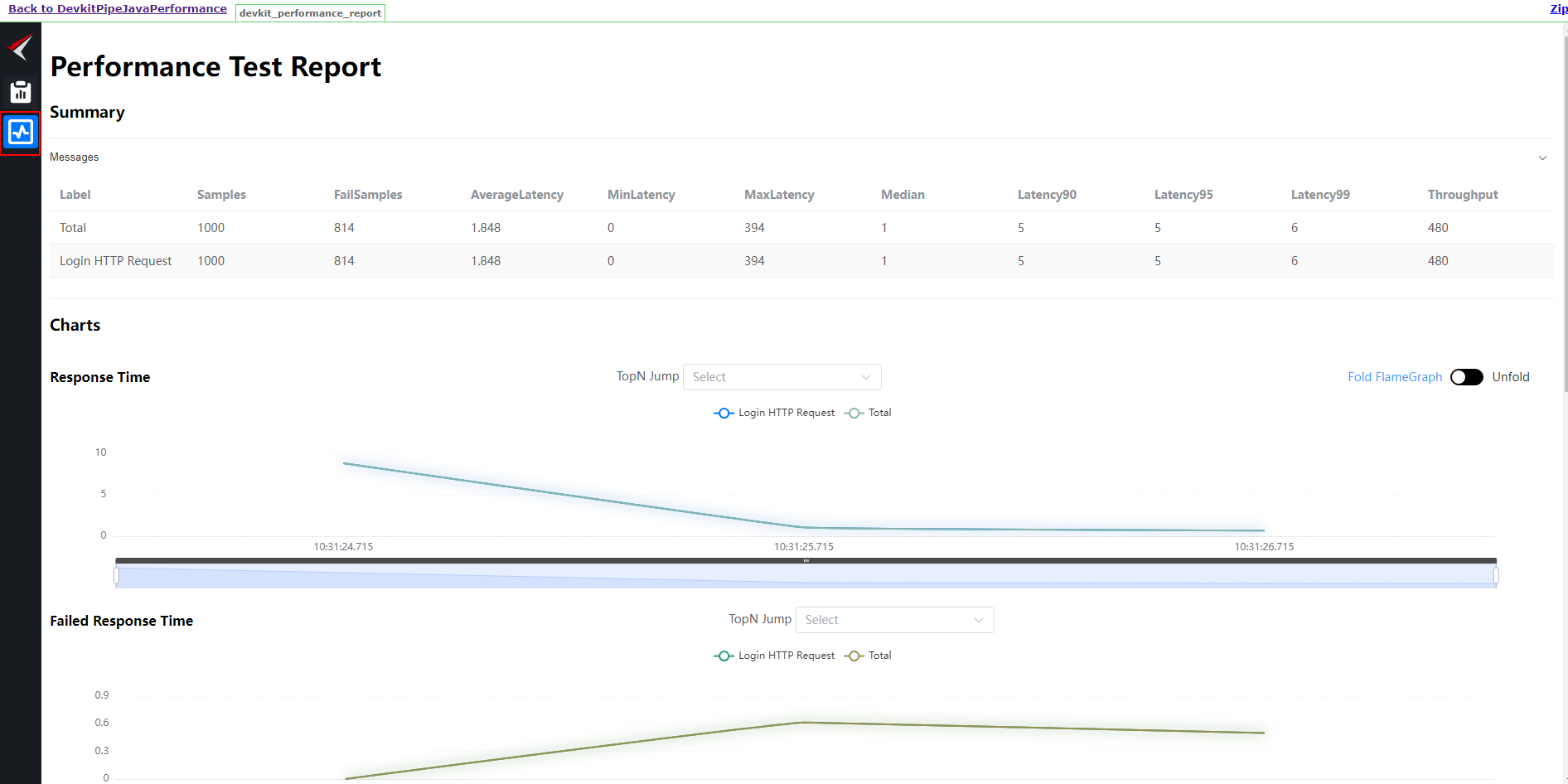
父主题: 创建流水线任务